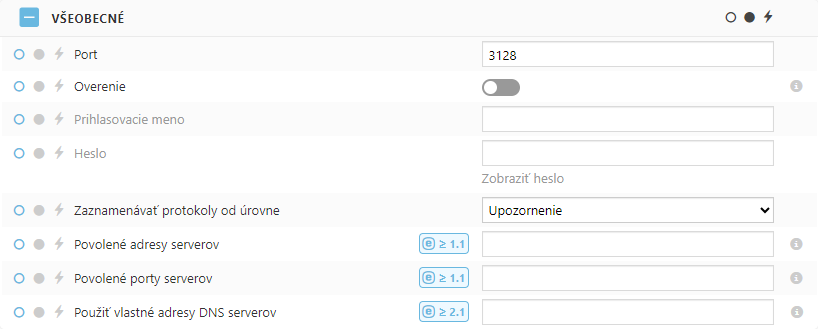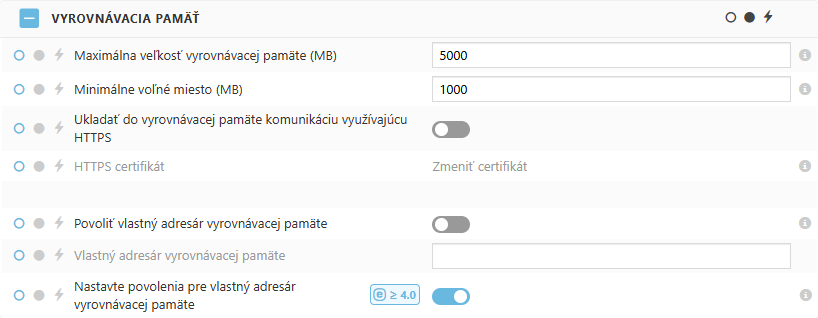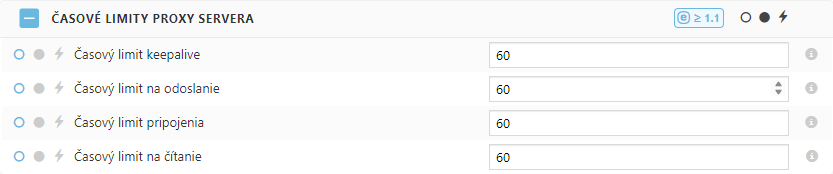Politika pre ESET Bridge
ESET Bridge môžete nakonfigurovať iba vzdialene z cloudovej konzoly ESET PROTECT alebo jej lokálnej verzie ESET PROTECT On-Prem pomocou politiky pre ESET Bridge:
Ak už politika pre ESET Bridge existuje: •Vyžiadajte si aktuálnu konfiguráciu ESET Bridge v prípade, že chcete vidieť aplikovanú ESET Bridge konfiguráciu. •Upravte existujúcu politiku pre ESET Bridge namiesto vytvárania novej. |
1.Otvorte vo svojom prehliadači ESET PROTECT Web Console a prihláste sa.
2.Kliknite na Politiky > Nová politika.
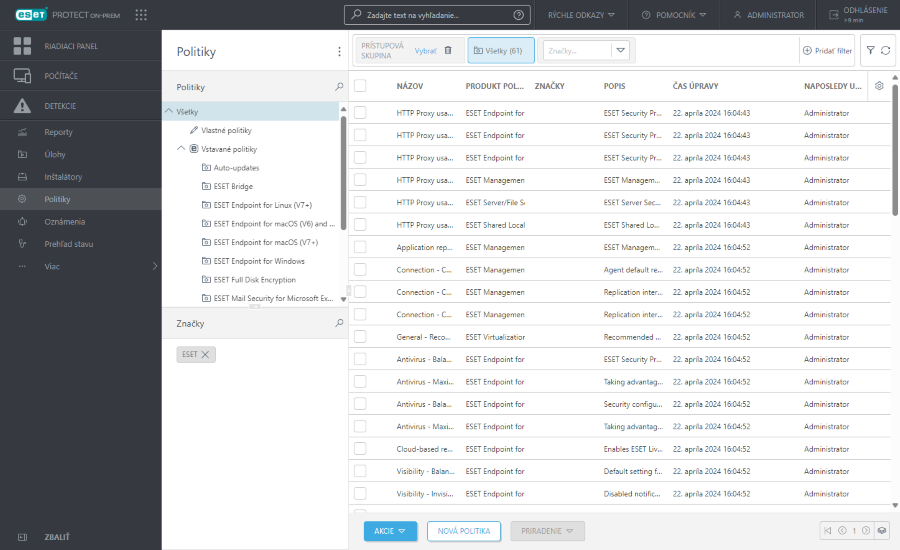
3.Zadajte Názov. Podľa potreby môžete vyplniť aj Popis a priradiť značky v sekcii Vyberte značky.
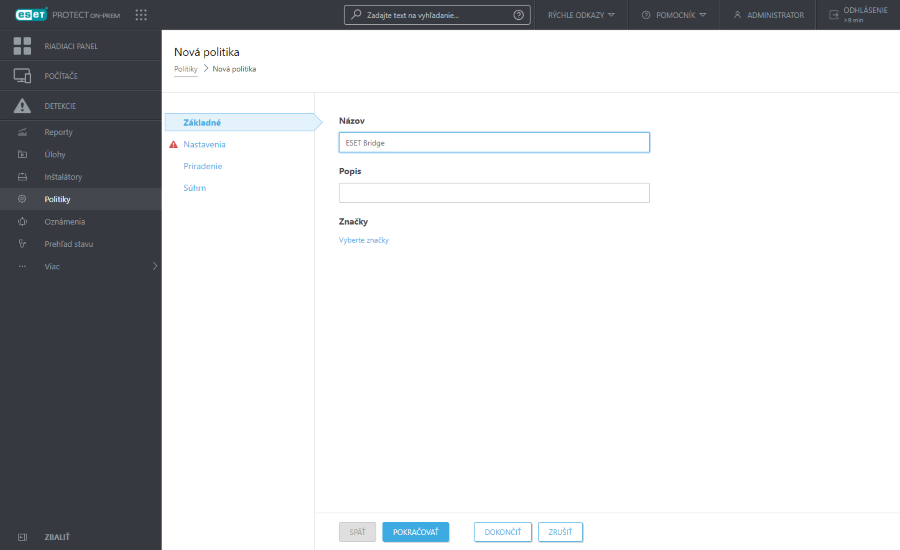
4.Kliknite na Nastavenia a z roletového menu Vyberte produkt zvoľte položku ESET Bridge.
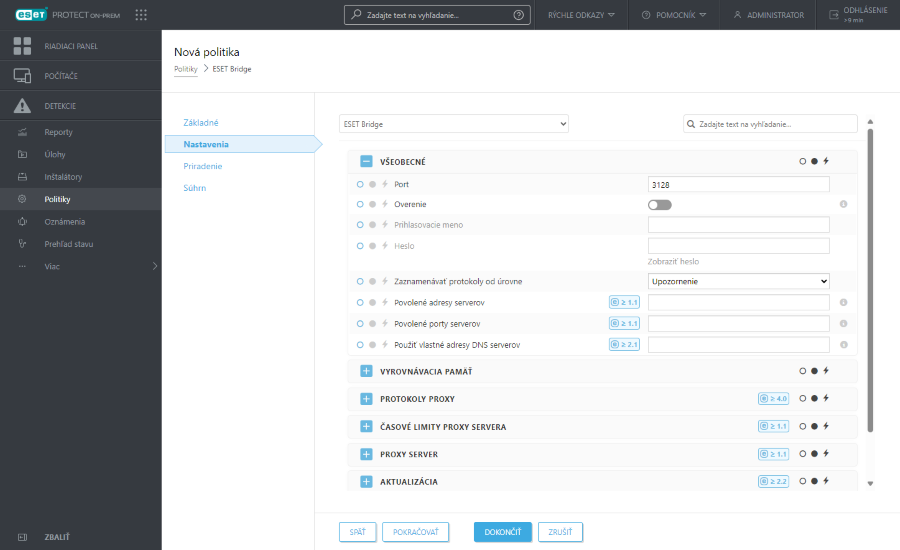
5.Nakonfigurujte nastavenia politiky pre ESET Bridge:
•Port – ESET Bridge predvolene používa port 3128. Môžete si nastaviť vlastný port.
•Overenie – pri prístupe k proxy serveru sa predvolene nevyžaduje žiadne overenie. Pomocou prepínacieho tlačidla povoľte overenie a zadajte Prihlasovacie meno a Heslo.
•Zaznamenávať protokoly od úrovne – z roletového menu vyberte úroveň, od ktorej sa budú zaznamenávať udalosti do protokolov: 0 (vypnutie zapisovania do protokolov), Diagnostické, Informácia (predvolené), Upozornenie, Chyba, Závažné. •Povolené adresy serverov – Politika pre ESET Bridge predvolene zamieta prechádzajúce požiadavky a štandardne sú povolení iba hostitelia ESET. Ak chcete povoliť ďalšie adresy serverov (názvy hostiteľov), zadajte názvy domén, FQDN alebo IP adresy (adresy oddeľte čiarkou). •Povolené porty serverov – ESET Bridge predvolene povoľuje len porty používané servermi ESET. Ak chcete povoliť ďalšie porty (napríklad vlastný port pre ESET PROTECT On-Prem), zadajte čísla portov (porty oddeľte čiarkou).
•Použiť vlastné adresy DNS serverov – namiesto predvolených DNS serverov na počítači s ESET Bridge použite vlastné DNS servery. Zadajte vlastné adresy DNS serverov ako názvy domén alebo IP adresy oddelené čiarkou. |
•Maximálna veľkosť vyrovnávacej pamäte (MB) – predvolená a odporúčaná hodnota je 5000. Ak veľkosť vyrovnávacej pamäte prekročí nastavenú hodnotu maximálnej veľkosti vyrovnávacej pamäte, budú odstránené najstaršie dáta uložené vo vyrovnávacej pamäti.
•Minimálne voľné miesto (MB) – predvolená hodnota je 1000. Ak voľné miesto klesne pod nastavenú hodnotu minimálneho voľného miesta, budú odstránené najmenej používané údaje za poslednú dobu, ktoré sú uložené vo vyrovnávacej pamäti.
•Ukladať do vyrovnávacej pamäte komunikáciu využívajúcu HTTPS – pomocou prepínacieho tlačidla povoľte ukladanie komunikácie využívajúcej HTTPS do vyrovnávacej pamäte.
•HTTPS certifikát – pridajte alebo zmeňte partnerský certifikát potrebný na ukladanie komunikácie využívajúcej HTTPS do vyrovnávacej pamäte.
•Povoliť vlastný adresár vyrovnávacej pamäte – pomocou prepínacieho tlačidla povoľte Vlastný adresár vyrovnávacej pamäte, aby ste mohli ukladať súbory vyrovnávacej pamäte do vlastného adresára. ESET Bridge predvolene ukladá súbory vyrovnávacej pamäte do adresára eset_cache: oWindows: C:\ProgramData\ESET\Bridge\Proxies\Nginx\data\eset_cache oLinux: /var/opt/eset/bridge/nginx/data/eset_cache
•Nastavte povolenia pre vlastný adresár vyrovnávacej pamäte – zapnutím prepínacieho tlačidla nastavte všetky potrebné povolenia pre vlastný adresár vyrovnávacej pamäte. Ak adresár neexistuje, vytvorí sa. Táto funkcia je k dispozícii len v systéme Windows.
|
•Vlastný adresár protokolov proxy – zadajte vlastnú cestu k protokolom proxy Nginx. Predvolene sú nastavené tieto adresáre protokolov proxy: oWindows: C:\ProgramData\ESET\Bridge\Proxies\Nginx\logs oLinux: /var/opt/eset/bridge/nginx/logs
•Nastaviť povolenia pre adresár protokolov proxy – zapnutím prepínacieho tlačidla nastavte všetky potrebné povolenia pre vlastný adresár protokolov. Ak adresár neexistuje, vytvorí sa. Táto funkcia je k dispozícii len v systéme Windows.
|
•Časový limit keepalive – nastavte časový limit, počas ktorého zostane na strane proxy servera otvorené klientske pripojenie keep‑alive (limit sa počíta v sekundách; predvolená hodnota je 60). V prípade nulovej hodnoty budú klientske pripojenia keep‑alive zakázané. •Časový limit na odoslanie – nastavte časový limit na odoslanie odpovede klientu (limit sa počíta v sekundách; predvolená hodnota je 60). Časový limit je nastavený len medzi dvoma po sebe nasledujúcimi operáciami zápisu, nie na prenos celej odpovede. Ak klient v stanovenom čase odpoveď nedostane, spojenie sa ukončí. •Časový limit pripojenia – nastavte časový limit na nadviazanie spojenia s proxy serverom (limit sa počíta v sekundách; predvolená hodnota je 60). •Časový limit na čítanie – nastavte časový limit na čítanie odpovede z proxy servera (časový limit sa počíta v sekundách; predvolená hodnota je 60). Časový limit je nastavený len medzi dvoma po sebe nasledujúcimi operáciami čítania, nie na prenos celej odpovede. Ak proxy server v stanovenom čase odpoveď neodošle, spojenie sa ukončí. |
•Používať proxy server – pomocou prepínacieho tlačidla povoľte pripojenie ESET Bridge cez proxy server (funkcia proxy chaining). •Proxy server – zadajte názov hostiteľa alebo IP adresu vzdialeného proxy servera. •Port – zadajte port vzdialeného proxy servera. •Povoliť obchádzanie pre smerovací proxy server – zapnutím tohto nastavenia obídete smerovací proxy server pre zadané adresy. Požiadavky na tieto adresy sa nebudú preposielať na smerovací proxy server. •Adresy obchádzajúce smerovací proxy server – zadajte adresy servera (oddelené čiarkou), ktoré budú obchádzať smerovací proxy server. Požiadavky na tieto adresy sa nebudú preposielať na smerovací proxy server.
|
•Automatické aktualizácie – pomocou prepínacieho tlačidla povoľte automatické aktualizácie pre ESET Bridge. ESET Bridge (verzia 3 a novšie) podporuje automatické aktualizácie, ktoré sú predvolene zapnuté. Keď je k dispozícii novšia verzia ESET Bridge, ESET Bridge sa automaticky aktualizuje. |
•Hlásiť otvorený proxy server – ak je zapnutá Správa zraniteľností a záplat, ESET Bridge sa prepne do režimu otvoreného proxy servera. Vypnutím tejto možnosti skryjete upozornenie Obmedzenia prístupu sú vypnuté v rozhraní ESET PROTECT Web Console. |
6.Kliknite na Priradiť a ako cieľ politiky vyberte počítač, na ktorom je spustený ESET Bridge.
7.Kliknite na Dokončiť. V prípade, že chcete zobraziť prehľad politiky, kliknite na Súhrn a potom na Dokončiť.
Vyžiadajte si aktuálnu konfiguráciu ESET Bridge v prípade, že chcete vidieť aplikovanú ESET Bridge konfiguráciu.